手動安裝 Apache2.4 + PHP7 for windows10
首先,我該選x64或x86安裝呢?
何謂 x64 和 x86,可閱讀下方網址文章,本篇不多做解釋
x86和x64到底有什麼差異? http://www.ithome.com.tw/node/56880
注意 !!!
若安裝x64版本,PHP & Apache 都需要選擇x64版本,反之亦然
安裝 PHP7 for windows
PHP For Windows 官網
PHP For Windows 歷史版本 (官網)
本例下載 PHP 7.0 VC14 x64 Thread Safe
解壓縮至 PHP 的存放目錄
本例解壓縮至 C:php-7.0.10-Win32-VC14-x64
設定 php.ini PHP.ini 為PHP的設定檔
PHP安裝目錄中尚無 PHP.ini
但於安裝目錄中有下列2個檔案
php.ini-development 為開發環境用參考設定檔
php.ini-production 為正式環境用參考設定檔
本例複製 php.ini-development 更名為 php.ini 置於於PHP安裝目錄中 文字編輯器開啟 php.ini
以下為常用設定
視需求調整參數,至於設定內容就不於本篇討論
# 設定環境參數
short_open_tag = On extension_dir = "c:/php-7.0.10-Win32-VC14-x64/ext"
# 設定延伸套件,把前方的「;」移除即可
extension=php_bz2.dll extension=php_curl.dll extension=php_gd2.dll extension=php_mysqli.dll extension=php_openssl.dll
# 設定延伸套件
移動PHP目錄中的下列檔案至 C:Windowssystem32中
libssh2.dll, php_curl.dll, ssleay32.dll, libeay32.dll
移動PHP目錄中的下列檔案至apachebin中
libssh2.dll
安裝 Apache2.4 for windows
Apache for windows download至 Apache Haus 下載 Apache 2.4.23
安裝 Apache2.4
本例下載 Apache 2.4.23 x64
解壓縮至 SERVER 的存放目錄
本例解壓縮至 C:AppServApache24
設定httpd.conf
# 設定環境參數
Define SRVROOT "C:/AppServ/Apache24"
Define DOCROOT "C:/AppServ/www" # 新增此行,網站根目錄
ServerRoot "${SRVROOT}"注意!!!!!!!!!!
分隔路徑的斜線,要用「/」而不是 windows 檔案總管的「\」
<Directory />
AllowOverride All
Require all denied
</Directory>
DocumentRoot "${DOCROOT}"
<Directory "${DOCROOT}">
Options Indexes FollowSymLinks
AllowOverride All
Require all granted
</Directory>於最下方加入下列文字,Apache連接PHP7
#BEGIN PHP INSTALLER EDITS - REMOVE ONLY ON UNINSTALL
AddHandler application/x-httpd-php .php
AddType application/x-httpd-php .php .html
LoadModule php7_module "C:/php-7.0.10-Win32-VC14-x64/php7apache2_4.dll"
PHPIniDir "C:/php-7.0.10-Win32-VC14-x64/"
#END PHP INSTALLER EDITS - REMOVE ONLY ON UNINSTALL「C:/php-7.0.10-Win32-VC14-x64/」為PHP安裝目錄
注意!!!!!!!!!!
分隔路徑的斜線,要用「/」而不是 windows 檔案總管的「\」
所以是
「C:/php-7.0.10-Win32-VC14-x64/」
不是
「C:\php-7.0.10-Win32-VC14-x64\」
儲存 httpd.conf
Apache安裝為 windows 服務,開機自動啟動
開啟 Win10 的 「命令提示字元(系統管理員)」
// 測試設定檔是否正確
C:AppServApache24binhttpd.exe -t錯誤會跳錯誤訊息,正確會顯示syntax OK,接著安裝服務
C:Windowssystem32>C:AppServApache24binhttpd.exe -t
Syntax OK// 安裝服務,反之解除安裝為 httpd.exe -k uninstall
C:AppServApache24binhttpd.exe -k install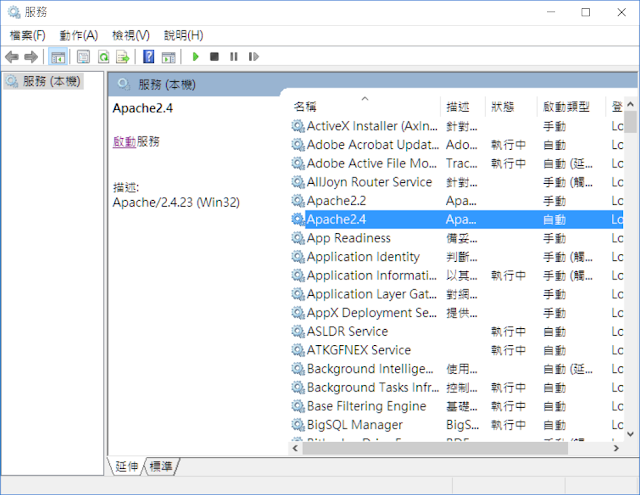
測試是否正確運行
在網站根目錄C:/AppServ/www下建立一個index.php檔案
<?php phpinfo(); ?>運行 http://127.0.0.1
看到下列畫面,代表安裝成功
呼~打完收工!!